通过从本产品的操作面板输入连接到无线路由器所需的信息,可以设置 Wi-Fi 网络。要使用此方法进行设置,您需要无线路由器的 SSID 和密码。
如果使用的是无线路由器的缺省设置,则 SSID 和密码位于标签上。如果不知道 SSID 和密码,请查看无线路由器随附的文档。
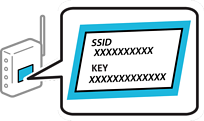
在主屏幕上选择  。
。
要选择项目,请使用  、
、 、
、 和
和  按钮,然后按 OK 按钮。
按钮,然后按 OK 按钮。

选择 Wi-Fi(推荐)。
如果打印机已经通过以太网连接,请选择路由器。
按 OK 按钮以显示下一个屏幕。
如果已经设置了网络连接,则会显示连接详细信息。选择更改设置可更改设置。
如果本产品已通过以太网连接,请选择更改到 Wi-Fi 连接,然后在检查信息之后选择是。
选择 Wi-Fi 设置向导。
选择无线路由器的 SSID。
如果要连接的 SSID 未显示在本产品操作面板上,请按  按钮以更新列表。如果仍未显示该 SSID,请按
按钮以更新列表。如果仍未显示该 SSID,请按  按钮,然后直接输入 SSID。
按钮,然后直接输入 SSID。
如果不知道网络名称 (SSID),请检查该信息是否写在无线路由器的标签上。如果使用的是无线路由器的缺省设置,则可以使用标签上的 SSID。如果找不到任何信息,请查看无线路由器随附的文档。
按 OK 按钮,然后输入密码。
密码区分大小写。
如果不知道密码,请检查该信息是否标在无线路由器的标签上。在标签上,密码可能写成“网络密钥”、“无线密码”等等。如果使用的是无线路由器的缺省设置,则可以使用标签上的密码。
完成后,选择确定。
检查设置,然后选择开始设置。
关闭屏幕。
屏幕会在一段时间后自动关闭。
如果连接失败,请装入 A4 尺寸普通纸,然后选择打印检查报告来打印连接报告。
按  按钮。
按钮。